ขอเชิญคุณครู และนักการศึกษาไทย ลงทะเบียนสร้างชุมชนการเรียนรู้กับ MICROSOFT EDUCATION เพื่อเชื่อมต่อและทำงานร่วมกันทั่วโลก พร้อมเข้าถึงบทเรียนที่สร้า
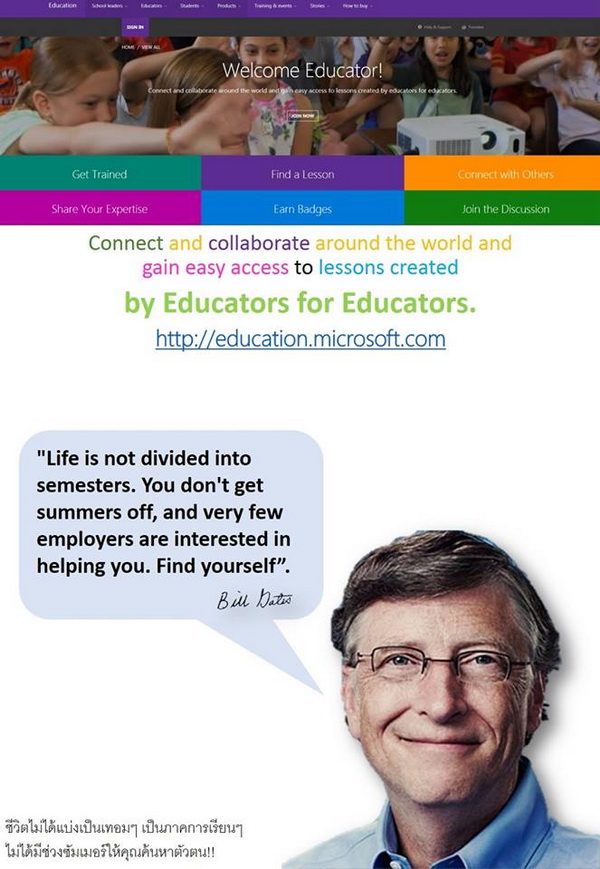 “ชีวิตไม่ได้แบ่งเป็นเทอมๆ เป็นภาคเรียนๆ ไม่ได้มีช่วงซัมเมอร์ให้คุณค้นหาตัวเอง” … บิล เกตส์ (bill gates)
“ชีวิตไม่ได้แบ่งเป็นเทอมๆ เป็นภาคเรียนๆ ไม่ได้มีช่วงซัมเมอร์ให้คุณค้นหาตัวเอง” … บิล เกตส์ (bill gates)
ครูศักดิ์อนันต์ อนันตสุข ITLA2016 ขอเชิญทุกท่านร่วมสร้างชุมชนแห่งการเรียนรู้ร่วมกับ ไมโครซอฟท์ เพียงคลิก…. [http://
1. เข้าไปที่ URL [https://education.microsoft.com/]
2. เลือก Sign in, ระบบจะถามพื้นที่ (area) ให้เลือก Asia และเลือก Thailand ตามลำดับ
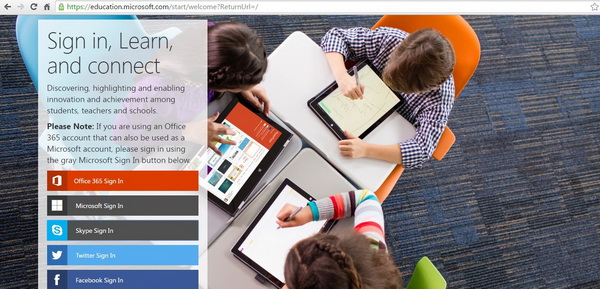 4. ลงชื่อเข้าใช้งาน โดยใช้ account ของ Microsoft เช่น Outlook hotmail เป็นต้น
4. ลงชื่อเข้าใช้งาน โดยใช้ account ของ Microsoft เช่น Outlook hotmail เป็นต้น
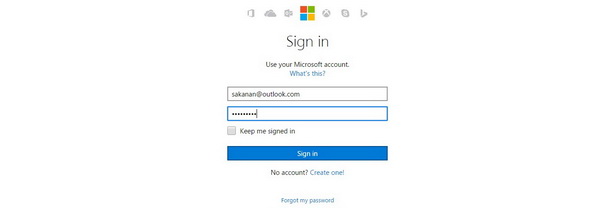 5. ระบบจะนำเข้าสู่หน้าหลัก โดยจะเห็นข้อมูล ชื่อ และสกุลของเรา และอาจจะมีรูปภาพถ้าตั้งค่าไว้แล้ว สามารถตั้งค่าภายหลังได้
5. ระบบจะนำเข้าสู่หน้าหลัก โดยจะเห็นข้อมูล ชื่อ และสกุลของเรา และอาจจะมีรูปภาพถ้าตั้งค่าไว้แล้ว สามารถตั้งค่าภายหลังได้
6. เมื่อคลิกที่รูปจะมีเมนูเกิดขึ้น สามารถคลิกเลือก Profile จะเข้าไปดูข้อมูลส่วนตัวได้
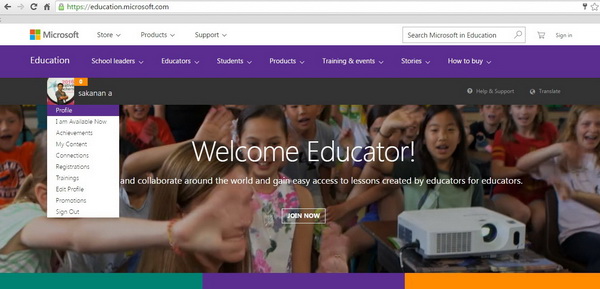 7. เมื่อปรากฏข้อมูลส่วนตัว สามารถแก้ไขข้อมูลได้ที่ Edit Profile
7. เมื่อปรากฏข้อมูลส่วนตัว สามารถแก้ไขข้อมูลได้ที่ Edit Profile
8. สามารถแก้ไขข้อมูลได้และบันทึกการแก้ไขข้อมูลส่วนตัวได้ และบันทึกข้อมูลที่ Save
เพียงเท่านี้ คุณครูและนักการศึกษาทุกท่านก็มีพื้นที่แห่งการเรียนรู้ของตนเอง และได้มีโอกาสเชื่อมต่อและทำงานร่วมกันกับคุณครูและนักการศึกษาอื่นทั่วโลก มาเป็นผู้สร้างและแชร์ความรู้ในชุมชนแห่งการเรียนรู้ Microsoft in Eucation ร่วมกันครับ

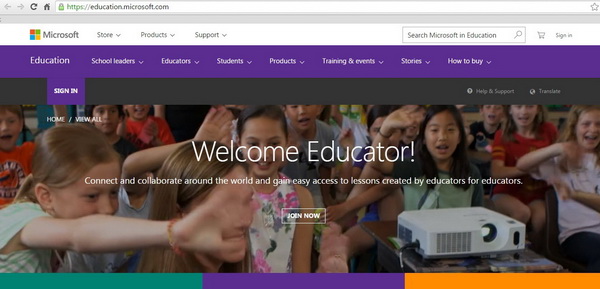
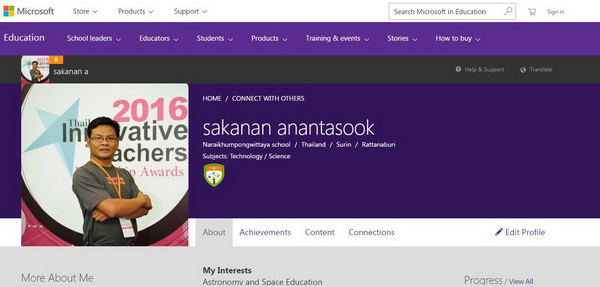


teacher